

By Adela D. Louie, Son Güncelleme: 6/12/2023
Bölüm 1. iPhone Fotoğraflarını Doğrudan iPhone'dan PC'ye TaşıyınBölüm 2. iTunes Yedekleme Dosyasını Kullanarak iPhone Fotoğraflarını PC'ye TaşıyınBölüm 3. Fotoğrafları iCloud Yedekleme Dosyasıyla iPhone'dan PC'ye TaşıyınVideo Rehberi: iPhone'dan Silinen Fotoğrafları Kurtarmak için 3 ÇözümBölüm 4. Sonuç
iPhone Fotoğraflarını iPhone'dan PC'ye nasıl taşıyabilirsiniz? Birçok iPhone kullanıcıların içinde depolanmış çok sayıda fotoğraf var çünkü kabul edelim, iPhone en iyi özelliklere sahip kameralardan birine sahip. Elbette, iPhone'unuzda bir sürü fotoğrafınız var. Ancak, yanlışlıkla bu fotoğrafların bazılarının iPhone'unuzda kaybolmasına neden olan yanlış bir düğmeye basabileceğiniz durumlar vardır. Onları nasıl geri alabileceğinizin ve iPhone'unuzdan PC'nize nasıl taşınacağının bir yolunu düşünüyor olabilirsiniz. İşte size bir çözüm --- FoneDog iOS Veri Kurtarma Aracı.
FoneDog iOS Veri Kurtarma Aracı, fotoğraflarınızı iPhone'unuzdan PC'nize kurtarabileceği bir programdır. Bunu aslında yedekli veya yedeksiz yapabilirsiniz. Bu programı kullanma. ayrıca kurtarılan fotoğraflarınızı iPhone'unuzdan bilgisayarınıza taşıyabileceksiniz. FoneDog iOS Veri Kurtarma Aracı'nın kullanımı da oldukça güvenlidir çünkü iPhone cihazınızda kayıtlı diğer verilerin üzerine yazmaz ve bu programı kullanarak tüm kişisel bilgileriniz her zaman güvende olacaktır. Ayrıca herhangi bir iOS cihazıyla ve herhangi bir iOS sürümüyle uyumludur ve ayrıca Mac veya Windows bilgisayarınızda da çalışabilir. Kurtarılan her fotoğraf, otomatik olarak belirlenmiş bir klasörle bilgisayarınıza taşınacaktır. Tüm fotoğraflarınızı üç şekilde kaydetmenize yardımcı olabilir. senin kullanma iTunes Yedekleme Dosyası, Sizin iCloud Yedekleme Dosyası ve Yedekleme olmadan bile doğrudan iPhone cihazınızdan. Tek yapmanız gereken FoneDog iOS Veri Kurtarma Aracını indirmek ve Mac veya Windows bilgisayarınıza yüklemek.
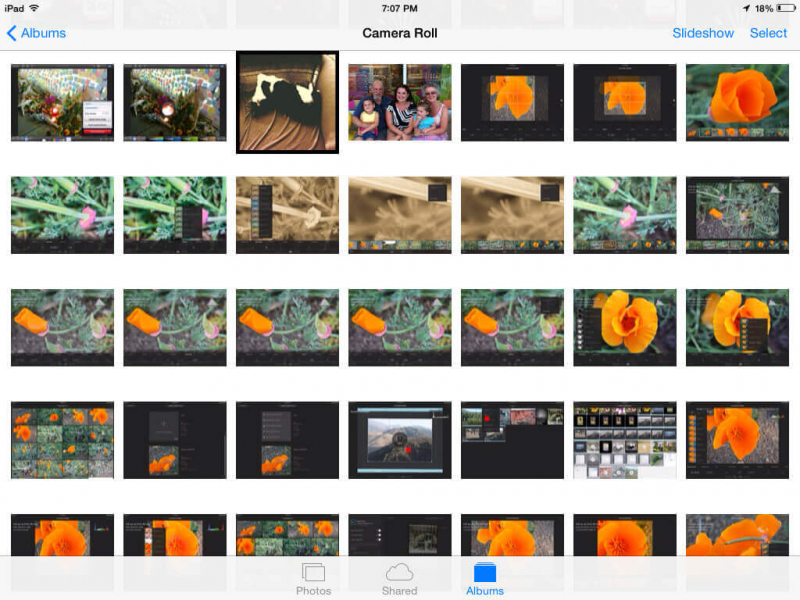 Fotoğrafları iPhone'dan PC'ye Taşıma
Fotoğrafları iPhone'dan PC'ye Taşıma
FoneDog iOS Veri Kurtarma Aracı'nı PC'nize başarıyla yükledikten sonra, çalışır duruma getirin ve ardından iPhone cihazınızı USB kablonuzu kullanarak bilgisayarınıza bağlayın.

iPhone cihazınızı bağladıktan sonra "İOS Cihazından Kurtar"ve ardından tıklayın"Taramayı Başlat" ekranın alt kısmındaki düğmesine basın.

Program iPhone cihazınızı başarıyla taradıktan sonra, ekranınızın sol tarafında bir dosya kategorisi göreceksiniz. Seçme "kamera Rulo" tüm fotoğraflarınızı görüntülemek için. Tek tek önizleyin ve ardından "Kurtarmak" düğmesine basın. Seçilen tüm fotoğraflar daha sonra bilgisayarınıza kaydedilecektir.
İlgili Kılavuz:
iPhone 8/8Plus'tan Silinen Kişiler Nasıl Kurtarılır
iPhone X'ten Silinen WhatsApp Mesajları Nasıl Kurtarılır

FoneDog iOS Veri Kurtarma Aracı'nı başlatın ve ardından "İTunes Yedekleme Dosyasından Kurtar". Bundan sonra iTunes yedekleme dosyanızı görebileceksiniz. iTunes Yedekleme Dosyanızı seçin ve ardından "Taramayı Başlat". FoneDog iOS Veri Kurtarma Aracı, ardından tüm verilerinizi iTunes yedekleme dosyanızdan çıkarmaya başlayacaktır. Tarama işlemi, iTunes'unuzda kayıtlı verilerin ne kadar büyük olduğuna bağlı olarak biraz zaman alabilir.

FoneDog iOS Veri Kurtarma Aracı iTunes yedekleme dosyanızı taramayı bitirdiğinde, ekranınızın sol tarafında bir liste göreceksiniz. Oradan "kamera Rulo" ve tüm fotoğraflarınızı görebileceksiniz. Onları Mac veya Windows PC'nizde taşımak için devam edin ve "Kurtarmak" düğmesine basın. Tüm fotoğraflar bilgisayarınızda belirlenmiş bir klasöre kaydedilecektir.
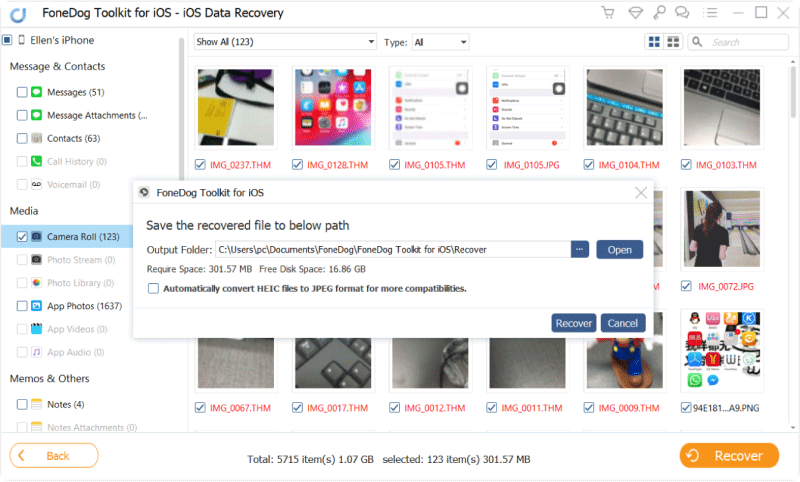
Bu yöntemi kullanarak iPhone cihazınızı bir bilgisayara bağlamanız gerekmez. Bu işlemi yaparken iPhone cihazınızın yanınızda olduğundan emin olun.
Bilgisayarınızda FoneDog iOS Veri Kurtarma Aracı'nı başlatın ve ardından "İCloud Yedekleme Dosyasından Kurtar". Bundan sonra, program sizden oturum açmanızı isteyecektir. Sağlanan alana Apple Kimliğinizi ve şifrenizi girmeniz yeterlidir.

İCloud'unuza başarıyla giriş yaptıktan sonra, FoneDog iOS Veri Kurtarma Aracı size tüm iCloud yedekleme dosyanızı gösterecektir. Ekranınızda gösterilen listeden seçin ve ardından "İndiriCloud yedekleme dosyanızın yanındaki " düğmesi

İCloud yedekleme dosyanızı indirdikten sonra, FoneDog iOS Veri Kurtarma Aracı size dosya türlerinin bir listesini gösterecektir. Ekranınızda gösterilen listeden "kamera Rulo" iCloud yedekleme dosyanızdaki tüm fotoğrafları görüntülemeniz ve ardından "Sonraki" düğmesine tıklayın.

FoneDog iOS Veri Kurtarma Aracı tüm iCloud yedekleme dosyanızı çıkardıktan sonra, şimdi ekranınızda fotoğraflarınızı görüntüleyecektir. Bilgisayarınıza taşımak istediğiniz tüm fotoğrafları seçin. İstediğiniz tüm öğeleri işaretlemeyi tamamladığınızda, "Kurtarmak" düğmesine tıklayın ve seçtiğiniz tüm fotoğraflar otomatik olarak Mac veya Windows bilgisayarınıza kaydedilecektir.

The FoneDog iOS Veri Kurtarma Araç, iPhone cihazınızda kayıtlı diğer verilerin üzerine yazmayacağından ve ayrıca bu program gizliliğinize ve güvenliğinize yüksek değer verdiği için kişisel bilgilerinizi her zaman gizli tutacağından kullanımı çok güvenlidir. FoneDog iOS Veri Kurtarma Aracı ayrıca kişileriniz, metin mesajlarınız, arama kayıtları, videolar, WhatsApp, sesli mesajlar, müzik ve daha fazlası gibi iPhone cihazınızdaki diğer verileri kurtarabilir ve taşıyabilir. Ayrıca, bu program Mac veya Windows bilgisayarınız ve tüm iOS cihazları ve sürümleriyle de uyumludur. Bu, kaybolan veya silinen verileri kurtarmak ve ileride kullanmak üzere bilgisayarınıza kaydetmek için kullanabileceğiniz harika bir programdır. Her zaman iPhone cihazınızdaki verilerinizin de yedeklerini almayı unutmayın; böylece, bilgisayarınıza taşımak istemeniz durumunda bunlara erişmeniz çok daha kolay olacaktır. FoneDog iOS Veri Kurtarma Aracı, tüm dosyalarınızı iPhone cihazınızdan PC'nize kurtarma ve taşıma konusunda size en yüksek başarı oranını sağlayacağından harika bir yazılımdır.
Hinterlassen Sie einen Kommentar
Yorumlamak
iOS Veri Kurtarma
FoneDog iOS Veri Yedekleme - iOS aygıtınızdan kayıp veya silmiş dosyaları kurtarmanıza yardım etmek için üç etkili yöntem sağlar.
Ücretsiz deneme Ücretsiz denemePopüler makaleler
/
BİLGİLENDİRİCİLANGWEILIG
/
basitKOMPLİZİERT
Vielen Dank! Merhaba, Sie die Wahl:
Excellent
Değerlendirme: 4.6 / 5 (dayalı 90 yorumlar)